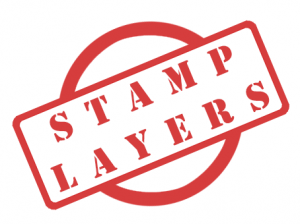
Ora, che la traduzione in italiano delle voci di Photoshop a volte sia un po’ strana e fuorviante lo sapevamo già.
Basti pensare a quanta confusione ha fatto nelle menti dei principianti il termine livello utilizzato sia per tradurre “level” (inteso come indicazione di una certa quantità) che “layer” (inteso come strato).
Il traduttore, forse un po’ sadico, non si è fermato poi li: esistono sia la regolazione dei livelli(tonali) che i livelli di regolazione (adjustment layers). A questo punto il principiante barcolla … e se proprio lo vuoi stendere gli dici che è possibile creare un livello di regolazione per la regolazione dei livelli !!!!!! KO!
Ordunque, un’altra splendida traduzione è quella dello Stamp Layers.
Volete sapere come è stata tradotta? Applica Livelli … ovviamente!
Ok, il traduttore era forse un po’ fumato ma, si chiederanno molti di voi, come mai non avete mai sentito parlare né di Stamp Layers né di Applica livelli?
Beh, questa è un’altra stranezza: questa operazione non esiste in nessun menu ma si ottiene solo tramite combinazione di tasti (Se la scovate in qualche menu sappiatemelo dire però)
Personalmente ne son venuto a conoscenza solo nella introduzione “12 cose che dovreste sapere per semplificare i ritocchi” del libro “Fotoritratto Tecniche professionali di fotoritocco con Photoshop” del mitico Scott Kelby e l’ho poi ritrovata nell’altro suo libro “Illumina Scatta Ritocca” (consiglio entrambi per chi è interessato al genere).
Ma cos’è sta roba e come si … applica?
Ci arriviamo finalmente!
Vi trovate mai a lavorare con <n> livelli e, a un certo punto, vorreste che tutto fosse fuso in un singolo livello per continuare a lavorare su questo ma non vi azzardate a sostituire il tutto con un livello unico perché non si sa mai che poi vi dobbiate ricredere e allora salvate un nuovo file del quale poi provvederete a creare un livello unico da cui continuare a elaborare?
Bene, e se non volete creare un nuovo file cosa fate? Selezionate tutti i livelli che vi interessano, li duplicate e li fondete. Ok !
Bene, sia Scott Kelby che il Manuale a pagina 263 ci rivelano un metodo più veloce e pratico:
Stamp multiple layers or linked layers
When you stamp multiple selected layers or linked layers, Photoshop creates a new layer containing the merged content.
1. Select multiple layers.
2. Press Ctrl+Alt+E (Windows) or Command+Option+E (Mac OS).
Stamp all visible layers
1. Turn visibility on for the layers you want to merge.
2. Press Shift+Ctrl+Alt+E (Windows) or Shift+Command+Option+E (Mac OS).
Photoshop creates a new layer containing the merged content
Quindi,basta “semplicemente” premere contemporaneamente Crl-Alt-E o, sempre che possediate una certa destrezza nelle vostre dita, Shift-Ctrl-Alt-E per creare un nuovo livello a partire dai livelli selezionati (o collegati) o da tutti i livelli visibili.
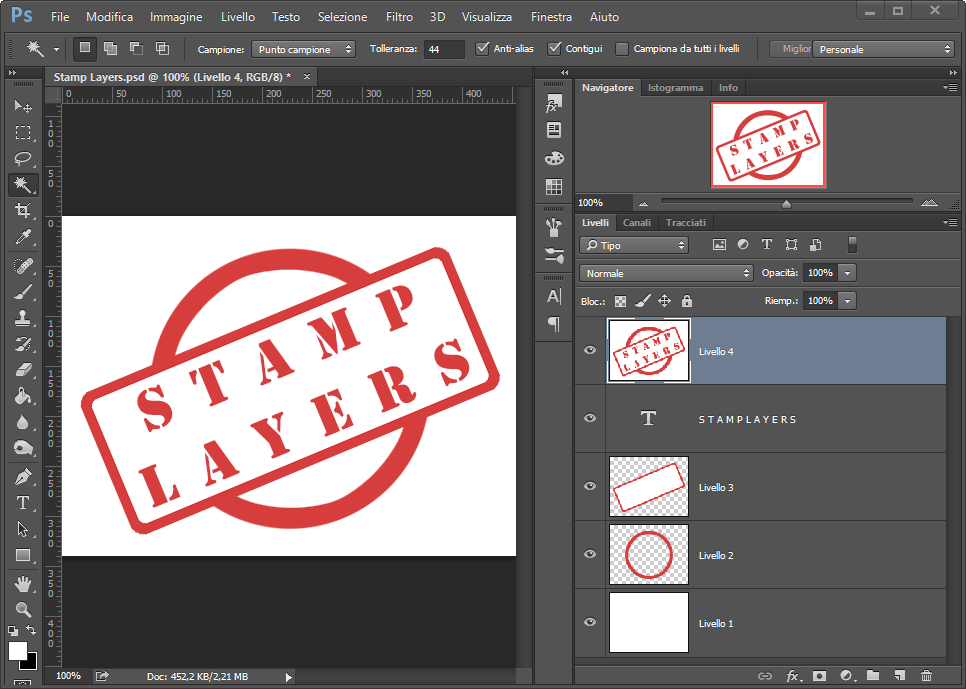
Comodo no? … in fondo bastava solo “applicarsi” un attimo per arrivarci!
P.S: A risentirci a Settembre dopo una pausa estiva, cosi magari nel frattempo imparo qualcos’altro di cui scrivere ![]()
Riferimenti
IN INGLESE: Managing layers
IN ITALIANO: Gestione di livelli